Adware/InstallCore. Gen е опасен софтуер, който показва опасни реклами на заразения компютър. При заразяване на компютъра, потребителската информация може да бъде събрана от зловреден софтуер, за да се използва за показване на насочена реклама. Adware/InstallCore. Gen се включва в други приложения и се инсталира в системата без подкана от потребителя.
Премахване стъпка по стъпка на Adware/InstallCore. Ген.
Етап 1. Деактивирайте възстановяването на системата
Деактивирането на възстановяването на системата е необходимо, за да се предотврати евентуално повторно заразяване преди пълното премахване на рекламен софтуер или вируси. След като дезинфекцията приключи, активирайте възстановяването на системата.
Можете да намерите инструкции как да деактивирате възстановяването на системата в връзките по-долу, според вашата операционна система:
Windows 8
Windows 7
Windows Vista
Уиндоус експи
Стъпка 2. Деинсталирайте приложението „FLV player“.
1. За да направите това, отидете на Старт > Контролен панел.
{Започнете > Настройки > Контролен панел. (Уиндоус експи)}
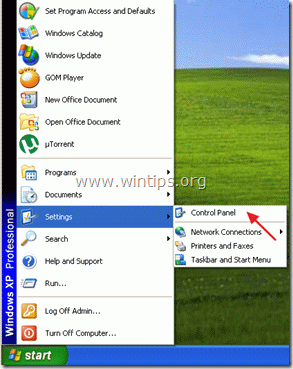
2. Щракнете двукратно, за да отворите “Добавяне или премахване на програми” ако имате Windows XP или
“Програми и функции” ако имате Windows 8, 7 или Vista).
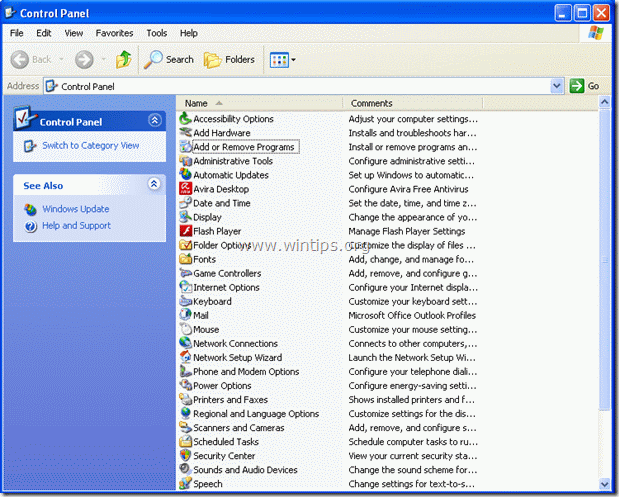
3. В списъка с програми намерете и премахване/деинсталиране на “FLV Player” приложение от неизвестен издател.
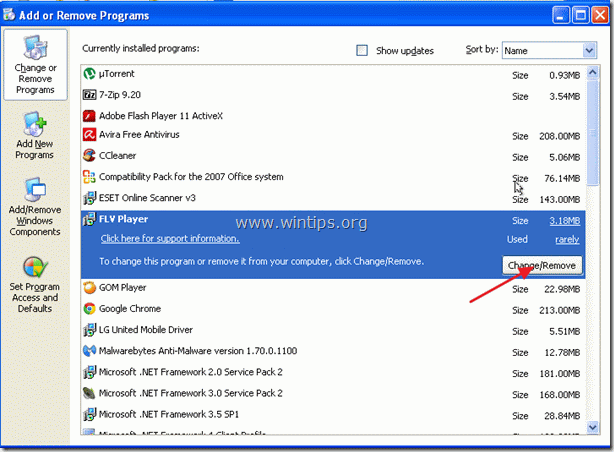
Стъпка 3. Изтрийте папката FLVPlayer от C:\Program files.
Отворете Windows Explorer и отидете на "C:\Program Files". Намерете и изтрийте "FLVPlayer" папка.
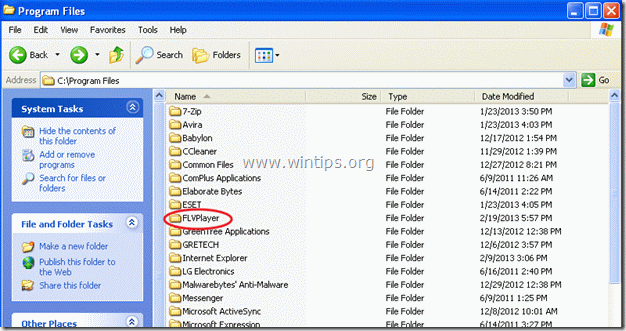
Стъпка 4. Почистете нежеланите файлове и записи.
Използвайте „CCleaner” програма и продължете към чисти вашата система от временно интернет файлове и невалидни записи в регистъра.*
*Ако не знаете как да инсталирате и използвате „CCleaner“, прочетете тези инструкции.
Стъпка 5.Чисти вашия компютър от злонамерени заплахи.
Използвайте програмата „MalwareBytes Antimalware“, за да почистите компютъра си от злонамерени заплахи, които остават на компютъра ви.*
*Ако не знаете как да инсталирате и използвате “MalwareBytes Anti-Malware“, прочетете тези инструкции.
съвет: За да сте сигурни, че компютърът ви е чист и безопасен, извършете пълно сканиране на Malwarebytes’ Anti-Malware в „Безопасен режим“ на Windows.*
*За да влезете в безопасен режим на Windows, натиснете „F8” докато компютърът ви се зарежда, преди появата на логото на Windows. Когато "Меню с разширени опции на Windows” се появява на екрана ви, използвайте клавишите със стрелки на клавиатурата, за да преминете към Безопасен режим опция и след това натиснете „ENTER“.
Стъпка 6. Извършете пълно сканиране с вашата антивирусна програма
Стартирайте антивирусната си програма и извършете пълно сканиране към всички файлове и папки.
Стъпка 7. Активирайте повторно възстановяване на системата
Последната стъпка е да активирате отново възстановяването на системата и след това да продължите да работите отново с вашия компютър.